
如果你是按“shift + delete”删除了这些文件,或者你不小心清理了回收站,这些文件将从系统中永久删除。当文件被永久删除后,其实数据库只是将这部分数据标记为“已删除”,并没有进行彻底的删除,且这部分数据所占的空间也被标记为“可占用”,因此,如果你知道正确的解决方案,就可以找回永久删除的文件。
在我们解决硬盘文件永久删除怎么恢复问题之前,请关闭删除文件的电脑或硬盘,以防数据被新数据覆盖。
永久删除文件的常见原因在Windows 10系统上工作时,你可能会误按Delete键,导致文件或文件夹被移动到回收站。或者你删除文件和文件夹以释放硬盘上的空间以存储新数据。以下是永久删除文件的常见原因。
意外或有意清空回收站。按“Shift+delete”删除文件。病毒或恶意软件攻击导致文件损坏。大文件无法放入回收站直接被永久删除。如果用户的帐号被删除,系统将删除用户的关联文件。使用命令提示符删除文件。恢复永久删除文件的4个方法硬盘文件永久删除怎么恢复?要在数据丢失情况下取消删除或找回已删除的数据,可以使用多种方法。对于Windows用户,可以使用以下方法从电脑中 恢复永久删除的文件 。
方法1. 通过Windows备份恢复硬盘永久删除的数据在日常工作生活中我们需要保护电脑重要数据安全,建议你使用备份程序对系统或者文件定期进行备份。
备份和还原是Windows 10中内置的备份和恢复实用程序,可以帮助你还原已删除的文件。为了保护电脑上的数据,建议你打开备份和还原(Windows7)进行设置。
你需要检查你近期的备份以恢复硬盘中永久删除的文件。如果你尚未设置备份,你可以跳转到其他方法。
1. 依次点击控制面板 > 系统和安全 > 备份和还原 (Windows 7)。
2. 点击“还原我的文件”并按照向导恢复永久删除的数据。
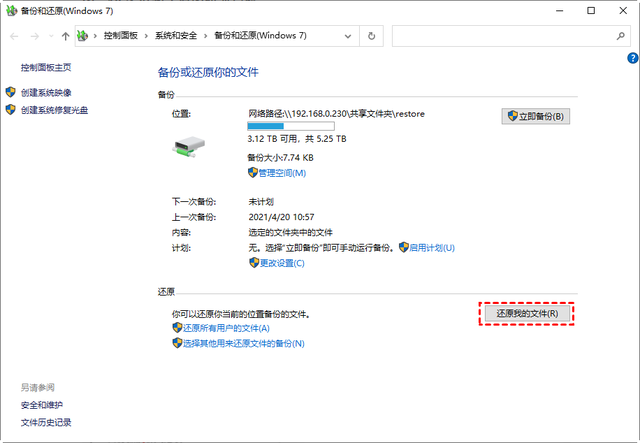 方法2. 从以前的版本中恢复硬盘永久删除的数据打开此电脑并找到删除文件所在文件夹。右键单击删除文件的文件夹并选择属性。点击“以前的版本”选项卡并查看可用恢复选项的列表。选择以前的版本,然后单击“还原”。
方法2. 从以前的版本中恢复硬盘永久删除的数据打开此电脑并找到删除文件所在文件夹。右键单击删除文件的文件夹并选择属性。点击“以前的版本”选项卡并查看可用恢复选项的列表。选择以前的版本,然后单击“还原”。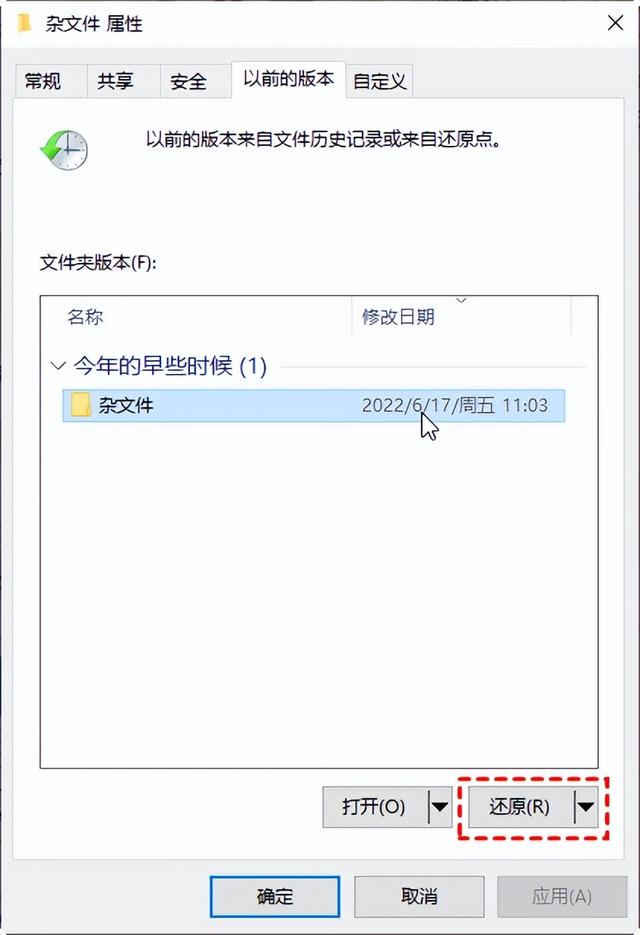
注意:在使用此功能之前需要启用文件历史记录。依次打开控制面板 > 系统和安全 > 文件历史记录 > 还原个人文件。如果启用该功能,你将在此处看到文件副本;否则,你将收到一条消息,提示未找到文件历史记录。
方法3. 使用Windows File Recovery恢复硬盘永久删除的数据Windows File Recovery是一个命令提示符工具,可用于恢复已从你的电脑中丢失或删除的文件。2020年,微软发布了这款文件恢复工具,你可以使用它来恢复HDD、SSD、USB设备和存储卡上的数据。
Windows File Recovery可免费使用,适用于Windows 10及更高版本的系统。但这个适用于Windows电脑的文件恢复工具对普通用户来说使用起来有点困难。因为它没有图形用户界面,要恢复数据你必须输入命令。你可以参考以下步骤进行操作:
1. 从微软商店下载并在你的电脑上安装Window File Recovery,然后打开它。
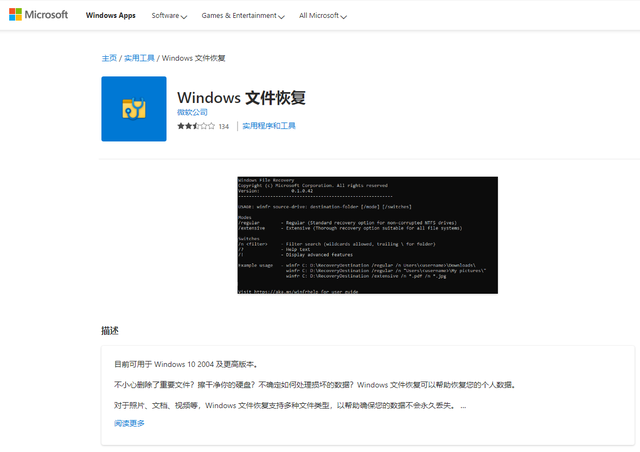
2. 打开Powershell或命令提示符(以管理员身份运行)。在命令提示符下,输入以下命令:
winfr source-drive: destination-drive: [/mode] [/switches]
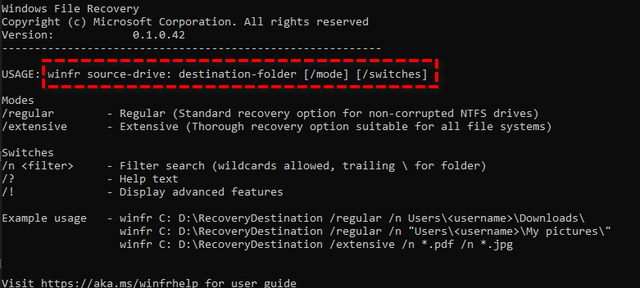
3. 等待恢复完成后,会在目的地自动生成一个名为“Recovery_(日期时间)”的文件夹。
方法4. 通过数据恢复软件恢复硬盘永久删除的数据当你使用Windows文件恢复时,你可能会发现此工具对于电脑小白使用较困难。所以推荐使用 傲梅恢复之星 ,它是一款专业安全的数据恢复软件,可以帮你从多种设备类型中恢复因各种原因丢失的多种数据。
它可以恢复多种数据类型,包括恢复媒体文件、办公文件、压缩文件等,包括JPEG、 PDF、DOCX、MP3、EXCEL、ZIP等200+种数据。兼容Windows 11/10/8/7和Windows Server。
1. 在你的电脑上下载安装运行傲梅恢复之星,识别到磁盘后,选择U盘,然后单击“开始扫描”。

2. 自动执行快速扫描和深度扫描后,你将看到已删除和丢失的文件。

3. 检查扫描结果并选择你需要的数据。然后单击“恢复 x 个文件”并将这些恢复的文件保存在新位置。
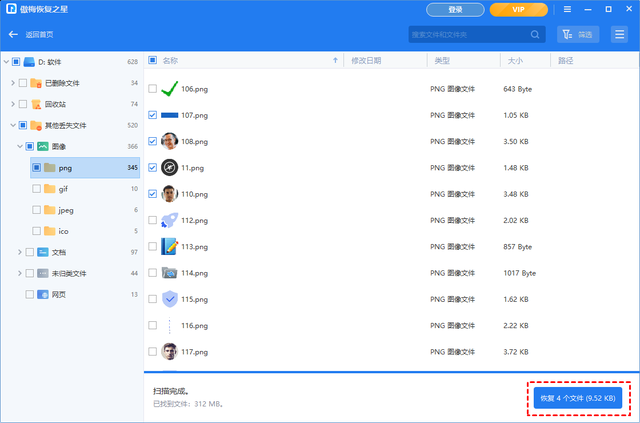 结语
结语可以通过多种方法解决硬盘文件永久删除怎么恢复的问题,你可以根据需要选择其中一种方法。为了避免丢失重要文件,建议定期进行备份。为了保证你的数据安全,你可以使用专业的的备份软件-- 傲梅轻松备份 进行备份。
